很多用户在使用win10系统过程中发现键盘反应很慢,那可能是灵敏度的问题,其实不仅仅是鼠标的灵敏度可以调节,键盘灵敏度通用可以设置调节,如果你打字速度快的话可以通过调节键盘灵敏度来提高工作效率,那么接下来就给大家详细介绍win10键盘灵敏度的调节方法。
1、首先在桌面上使用快捷键“win+x”打开菜单,找到“控制面板”,如下图所示:
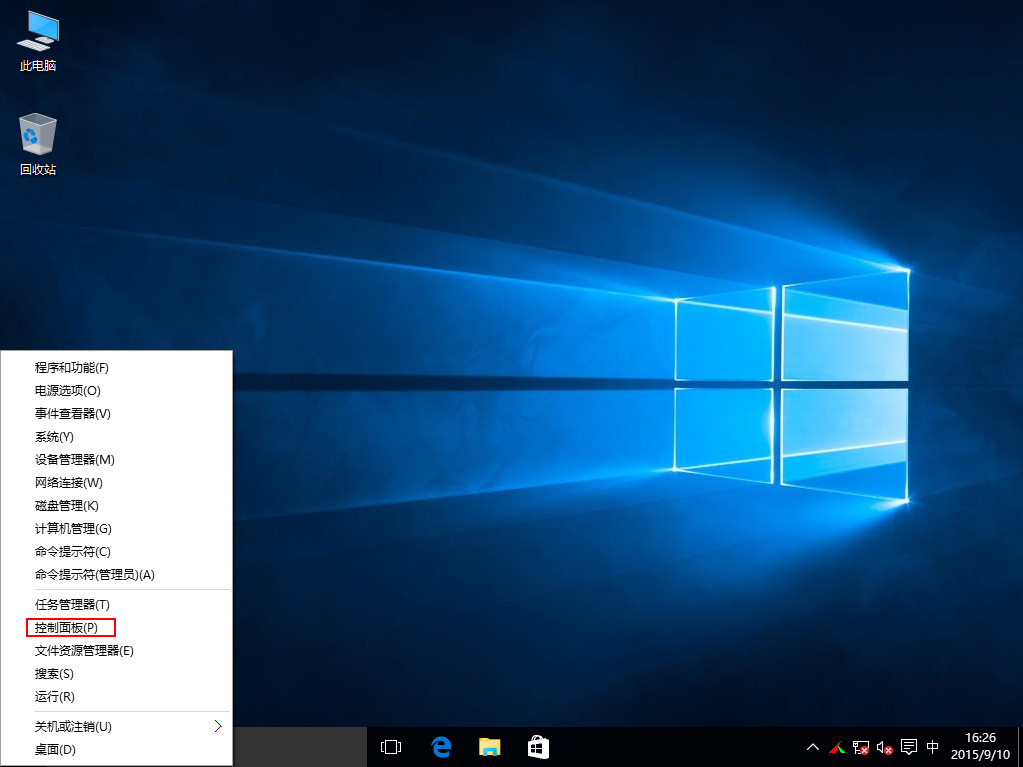
2、打开控制面板后,先将查看方式的类别选择为“大图标”,如下图所示:
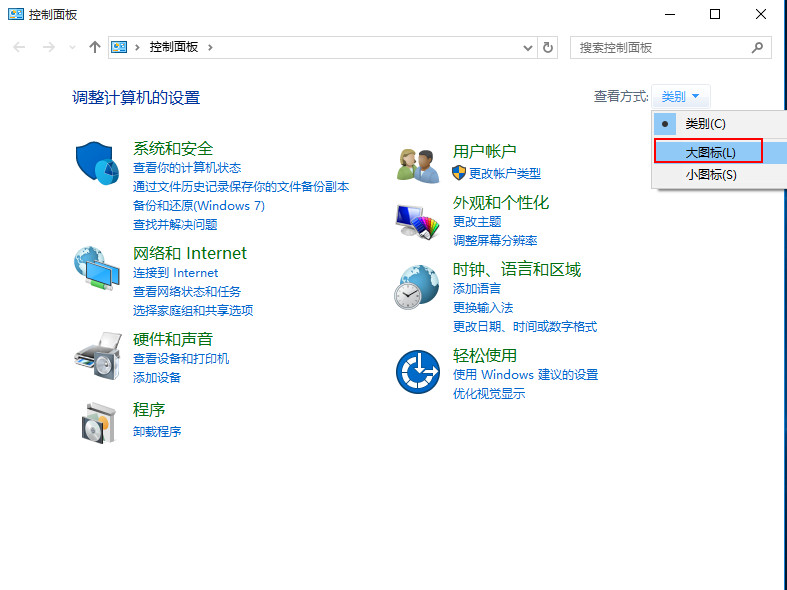
3、找到“键盘”并点击打开,如下图所示:
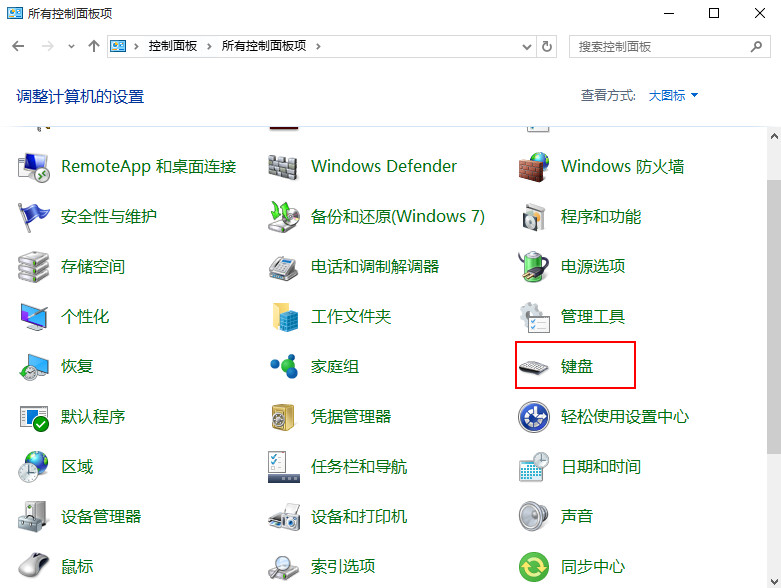
4、打开的键盘属性设置中,就可以看到键盘速度设置了,包括重复延迟、重复速度快慢等等,如果您打字速度足够快,可以将重复延迟时间设置的更短一些,这样有利于提升打字速率,随后点击确定即可,如下图所示:
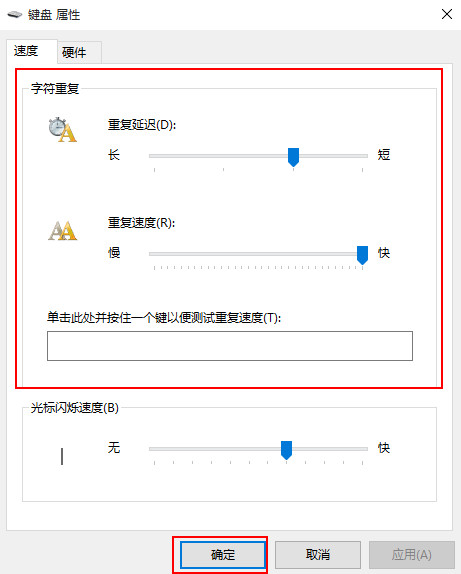


 电脑问诊
电脑问诊 相关推荐
相关推荐













